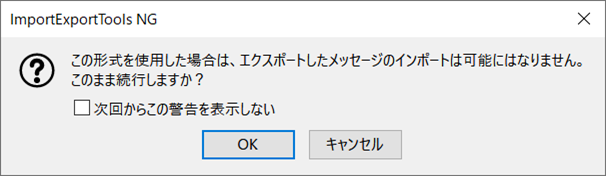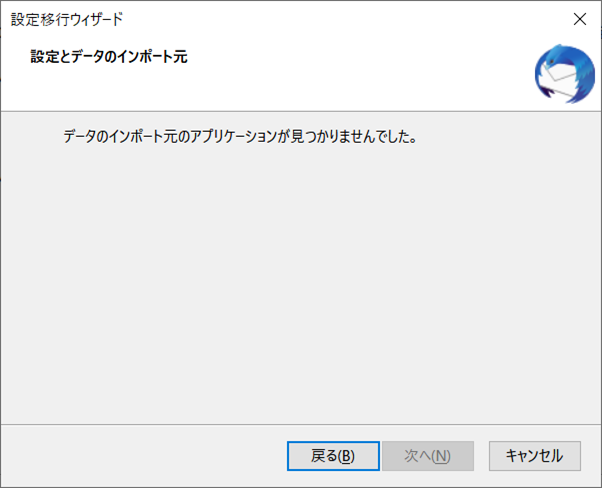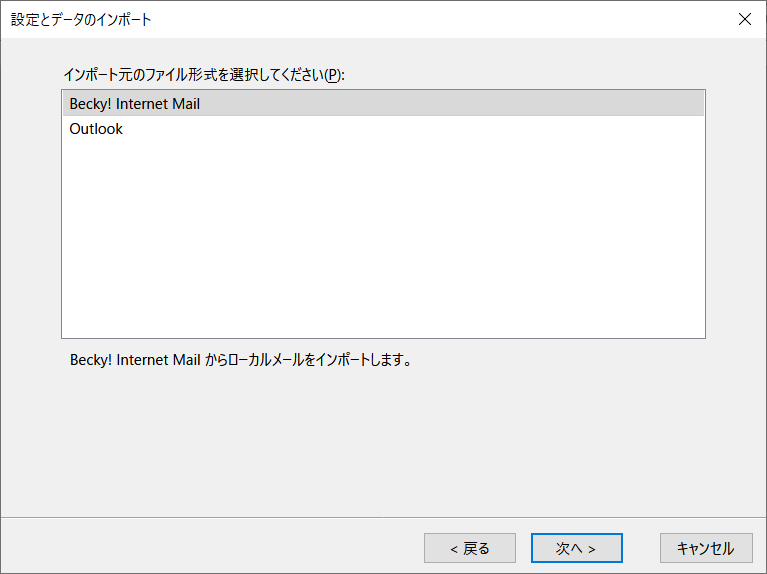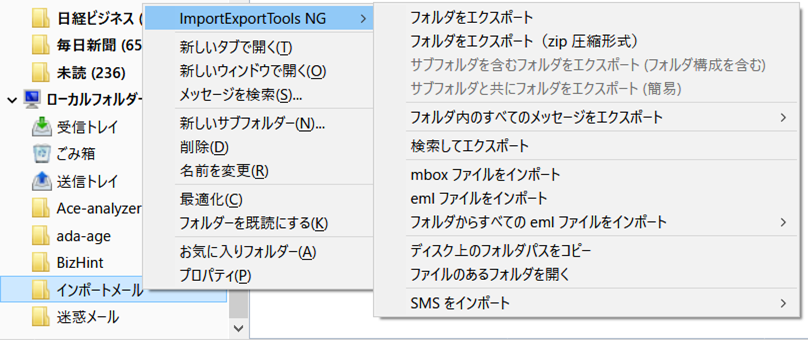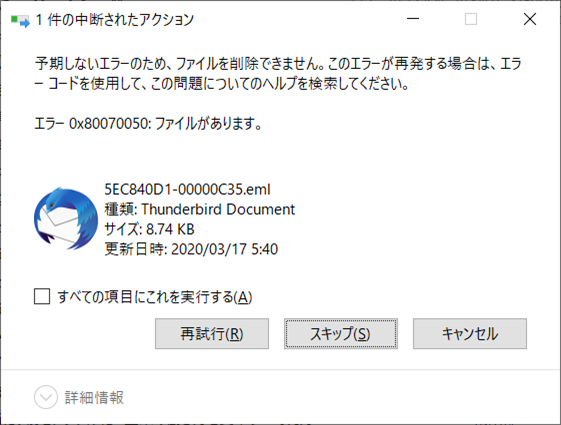長年の懸案だったメールボックス中の重複ファイルの削減という課題がようやく片付いた.こんなに簡単に終わるものならもっと以前にやっていたら気分も随分違っていただろうに…フォルダ圧縮後にもう一度Windows Live Writerのエクスポートを仕掛けて寝た→完了.前回と比較してみよう.エクスポートしてから重複削減したものは6.26 GB (6,725,036,675 バイト),重複削減してからエクスポートしたものは3.95 GB (4,247,574,161 バイト)で圧倒的に後者の方が小さい.原理的には2つは一致しなくてはならないのだが,ファイルの配置などいろいろな問題があるのだろう.いずれにしても後者の方がより整理されたものになっていることは間違いない.さて,このあとどう進めるか?
ThunderBirdのインポート・エクスポート用アドオンとしてはImportExportTools NGしか見当たらない.一応インストールはできているが,「ツール」の中にメニューとして現れない.オプションの設定画面だけは表示できるが,「実行」することができない.添付付きメールを複数選択して右クリック→選択済みメッセージを保存→プレーンテキスト(添付ファイルを保存)で下記のようなImportExportTools NGのパネルが出てくるので機能していることは確かだが…
画面右上三のメニューボタン→ツール→設定とデータのインポートでは以下のパネルが開く.
すべてインポート→次へでは下記パネルが出てそれ以上進まない.
先に「設定」だけをインポートするという話があるので,もう一度やってみる.Windows Live Mailを選択→次へで「Windows Live Mailの設定を正常にインポートしました.」→「完了」となるが,次にメールボックスを選択して次へでは選択肢からWindows Live Mailが消えてしまう.意味不明で不可解な動作だ.
インポートする項目としてフィルタを選択すると選択肢としてBecky Internet Mailしか現れないのでもしかするとこれは最初からの「仕様」かもしれない.⇒ImportExportTools NGの使い方がようやくわかった!
qa.itmedia.co.jp/qa9344582.html
このアドオンの操作はつねにフォルダを選択することから始まる.フォルダを選択→右クリックで出るメニューの一番上にImportExportTools NGが出てくる.このサブメニューの中にImportExportTools NGのすべてのコマンドが入っている.
Windows Live Mailのメールはすべてemlファイルなのですべてのフォルダをこの方法でインポートないしエクスポートすることができる.やってみよう.その前にThunderBirdのローカルフォルダをエキスポートしてみる.⇒ローカルフォルダを選択して右クリック→ImportExportTools NG→すべてのフォルダをエクスポート(フォルダ構成を含む)を実行したが,Gmailからのダウンロードが始まってしまった.画面最下部ステータス行に以下が表示されている.
babalabos@gmail.com:googleにメッセージをダウンロードしています.
どうも意味がわからない.というか,2つのアカウントが重複登録されている.馬場英治とbabalabos@gmail.comだ.ちらも受信トレイを持っているが,馬場英治の方は空.メールアカウントはどちらもbabalabos@gmail.comでダブっている.どういうことだろう?どこかで手順を間違えたのかもしれないが,同一アドレスを持つ2つのエントリが登録されてしまうというのはかなりおかしい.馬場英治を一旦削除してbabalabos@gmail.comの表示名を馬場英治に変えてみよう.いや,表示名まですっかり同じだ.これはなにかの誤動作としか思えない.
ThunderBirdではフォルダをドラッグして移動できる.他のメーラでもこんなことができるのだろうか?⇒いや,確かにできる.WLMでもドラッグ&ドロップしてフォルダを移動できる.知らなかった!もう一つこれまで気付かなかったことがある.カスペルスキーがブラウザのアドレスバーに交番のお巡りさんのように常駐していることだ.タブレットでグーグル検索からどこかのサイトにジャンプしたら画面がバタバタ暴れ始めた.通常なら電源を落としてしまうところだが,このタブレットはサブのサブという位置付けなので原因を突き止めてみようとして調べているうち,カスペルスキーのアイコンに気付いてクリックすると①Webトラッキング防止,②バナー広告対策,③セキュリティキーボードを開くがあり,②のバナー広告対策→ブロックで一発で正常に戻った.もう一つGmailのバックアップが取れるというのも知らなかった.
Gmailのバックアップ方法と「.MBOX」ファイルの確認法
https://www.lifehacker.jp/2018/08/how-to-back-up-your-gmail-and-view-mbox-files.html
これを使えばGmailデータを任意の時点でローカルに保存できるからいつでもメールを削除してサーバー負荷というよりクライアントの負荷を軽減することができる.昨日tmpに移動した重複ファイルを削除中に以下のようなエラーが出た.
そのあとは順調に進んでいる.まだ50%を超えたところだが,安全のためこれが完了してから次の作業に移ることにする.いや,並行してGmailのダウンロードくらいやっておいてもよいのではないか?⇒実行した.2ヶ月に一回エクスポートするというオプションがあったのでチェックしておいた.上のエラーがもう一度出た.進捗は75%.⇒完了した.残っていたファイル2本も手動で削除できた.GmailからエクスポートしたメールはGoogle ドライブに入っている.ダウンロードしておこう.⇒おかしい.入っていない.どこへ行ってしまったのだろう?転送完了のメッセージも入ってこない.
一時間前に Archive of Google data requested という通知は受け取っているが…そんなに長い時間が掛かるとは思われない…容量不足だろうか?無料で使える15GBのうちすでに7.3GB使っているので残りは7.7GBだ.ThunderBirdに入っている分では2GB程度しかないので十分間に合うような気はするのだが…This process can take a long time (possibly hours or days)とあるので一日以上掛かってもおかしくないが,なぜそんなに掛かるのかが疑問だ…No completed exports availableとあるのでエクスポートは未完了だ…待つしかないだろう.WLMからThunderBirdへのインポートをやってみよう.
「フォルダからすべてのemlをインポート(サブフォルダを含む)」でSLMのStorage Folderにあるすべてのファイルとフォルダを直接インポートしてみる.これも相当時間が掛かりそうだ.一応動いているが,フォルダが復元できるかどうか?が問題だ.Eドライブも使いまくっているので,残り9GBしかない.ここにはつねに30GB程度の空き容量は必要だ.SMLからエクスポートしたメールは不要になったので削除してよいだろう.⇒しかし,いまは昨日の大量重複ファイル削除でそれどころではないらしい.アドレス帳は完全に空になっているが,どこかにあるはずだから復元しておきたい…
Googleドライブからダウンロードしているうち椅子で寝てしまった.「失敗-アクセスできません」で止まっている.原因は不明.もう一度やり直して今度はスムーズにダウンロードできた.2,107,068KBのmboxファイル.この数字は2GBをわずかに超えているが,1パケットで送られてきた(設定では2GBで分割することになっていた).パッケージは2つに分割されていて2個目は101KB,archive_browser.htmlというのが入っていた.HTML形式の送り状だ.ThunderBirdはmboxをインポートできるが,WLMはできないかもしれない.
mboxを直接開く方法はないので(単体のツールは探せばあるかもしれない…),ThunderBirdに一度インポートするしかない.ThunderBirdに取り込めばemlでエクスポートすることもできる.ThunderBirdは「babalabos@gmail.com 受信トレイにメッセージをダウンロードしています (1/1)」でプログレスが止まった状態になっている.WLMからのインポートはほぼ完了しているように見えるが,よくチェックしてみると不完全な状態で終わっている.どうもフォルダの1階層しか展開していないように思われる.いや,かならずしもそうでもない.入っているところもある.WLMの方でフォルダ階層に毀損がある可能性がある.
メーラーで(に限らず)一番重要な機能は検索だが,ThunderBirdとWLMでヒット数が異なる.TBには見落としがある可能性がある.ただし,転送できていないフォルダがあるようなので確定ではないが…使い勝手はもしかするとTBの方がよいかもしれない.検索条件の設定にAND・ORなどが使える.TBのステータスバーには「babalabos@gmail.com 受信トレイにメッセージをダウンロードしています (1/1)」しか現れていないが,プログレスバーは伸びているのでGmailを受信しているかないしインポートの続きをやっているのだろう.進捗が止まらないと状態はわからない.GmailのアーカイブはTBに取り込むしかないが,静止してからにしよう.
一応ThunderBirdもWindows Live Mailとほぼ同等に使えるということが確認できたので,ThunderBirdをデフォルトメーラーとして使うという方向が見えてきた.WLMを止めるのはサポート停止というのが最大の理由だ.セキュリテイは何を置いても最大のファクターだ.XOOPSの復元作業からメーラーの移転にフォーカスが移ったのはどの辺りだったろう?⇒きっかけは2 in 1 ミニノートが戻ってきたというところだ.ミニノートの作業環境を整える作業の一貫としてメーラーの整備などが必要になった.Diginnosノートをワイドスクリーンに繋いでを主力開発機とし,ミニノートをネットアクセスのフロントエンドとしてオンラインとオフラインを厳格に切り分ける仕組みはほぼ確立した.タブレットでもう一面使えるというのはかなりうれしい.ミニノートは9インチでさすがに画面が小さ過ぎる.
ThunderBirdの難点は重複ファイル検査などメールを単体のファイルとして操作できないという点だ.将来的に外部からインポートしたりする場合には重複などが発生する可能性はつねに存在する.その点を除けばThunderBirdに移行するときの問題点はほぼクリアできたのではないだろうか?ここまで落ち着けば,メールの整理などにも着手できる.毎日多量のメールが入ってくるのでそれらを自動でフィルタリングするなどの仕組みも整備しなくてはならない.また,2つのアカウントにダブって配信されてくるニュースレターなども整理する必要がある.メールチェックはスマホでザッピングするのが一番速いのでメーラーは検索と蓄積,送/返信がメインになるだろう.今後は以前のように受信箱を壊されるなどのアクシデントがなければよいが…ったくもう,何度壊されたかわからない…アドレス帳の復元はかならずしも必須ではない.ユーザ会サイトが復活すればメール配信機能も整備できるだろう.
ThunderBirdは依然として受信中の状態になっているが,一度落としてみよう.不都合があればなにかメッセージが出るだろうし,おそらくTBはバックグラウンドで処理を続けることができるはずだ.⇒問題なく終了して再起動できた.同一アカウントが馬場英治とbabalabos@gmailという2つの名前でダブって表示されるというのはうれしくないので削除しておきたい.一度バックアップを取ってからやってみよう.アカウントを削除するとそれ以下のフォルダがすべて削除されてしまう…⇒アカウントのメニューには削除という項目がない.⇒アカウント名を右クリック→設定→アカウント設定→アカウント操作→アカウントを削除で削除できる.データも同時に削除したが特に問題は起きていない.babalabos@gmail.comは馬場英治にリネームした.
ThunderBirdをデフォルトメーラとして使うとすれば,WLMからインポートできなかったフォルダを修復しておかなくてはならない.まず,それをやっておこう.その前にada-ageを復旧しておく必要がある.Ace-analyzerとada-ageはGmailの内部でもイレギュラーな状態になっている.WLMにはImapにAce-analyzerがイレギュラーな形で残っている.⇒Gmail側にAce-analyzerというラベルを追加して同期できた.以下ポイントを書き留めておこう.
- GmailでAce-analyzerを削除
- TBのGmail/2018(4418)を移動→Gmail(1)/2018(1112)
- TBのGmail/2018を削除
- Gmail(1)をリネーム→Gmail
- WLMのクラブハウス管理人をTBにインポート⇒113通のうち5通しか転送されない
- クラブハウス管理人から別フォルダにコピーしようとしてエラーになる⇒メールを開けない このようなメールは無数にあるが,原本がどこかに残っている可能性はある もしなければそのメールは恒久的に失われたものと考えるしかない
- WLMのグラフ理論フォルダがインポートできない 内部には有効なメールも存在する ただし,多階層になっている⇒WLMで見るとグラフ理論の下に複数フォルダが存在しているが,エクスプローラでは見えない
- WLM内でフォルダを移動してもエクスプローラで見えるようにならない 新たにサブフォルダを作れば見える⇒フォルダ階層を手動で生成してそこにメールを移動すればよいのではないか?⇒確かに グラフ理論の下の階層構造を手動で複製してそこにemlファイルを移動するようにしてみよう フォルダはエクスプローラ上で作成する ⇒いや,ダメだ.外部でやったフォルダ操作はWLMにはまったく反映されない.
- グラフ理論の下のフォルダをGraph Theoryに生成し,メールを移転
どうもかなり厄介だ.WLMではファイルシステムと内部のフォルダが整合していない.ファイルシステムで見えているフォルダとその中のファイルがWLMから見えない場合,逆にWLM内では見えているフォルダがファイルシステム上に存在しない場合がある.このような場合にはメールは読み取り不可となったり,転送不能となったりすることがある.WLM内部で生成したフォルダは外部からも見えるのでフォルダを作り直してそこにメールを送り込むとうまくゆく場合があるが,うまくゆかない場合もある.ThunderBirdではファイルシステム上に存在すれば,WLMから不可視でもインポートできるが,逆にファイルシステム上に存在しない場合はWLMから見えていてもインポートすることができない.
すでにこのような「アクセス不能ファイル」のかなりをゴミ箱に捨てて恒久的にも廃棄してしまっているが,もう少し慎重に作業する必要がある.そのためには同時に複数の画面が開ける程度の大型のスクリーンがどうしても必要だ.変換コネクタがあれば開発機で使っているワイドスクリーンに出力できるのだが…そうなるとビデオ切替器もほしくなる…